在当今社会下,越来越多的人拥有电脑,而在这当中有许多人为了自己电脑的安全,都会为自己的电脑设置一个开机密码,这样就不会被随便被人就开启电脑了,不过也有很大一部分人
在当今社会下,越来越多的人拥有电脑,而在这当中有许多人为了自己电脑的安全,都会为自己的电脑设置一个开机密码,这样就不会被随便被人就开启电脑了,不过也有很大一部分人并不懂怎么设置开机密码。那么,Win8系统怎么设置电脑开机密码呢?接下来,我们就一起往下看看吧!
方法步骤
1、打开控制面板,并在控制面板中找到用户账户,并点击进入相关界面;
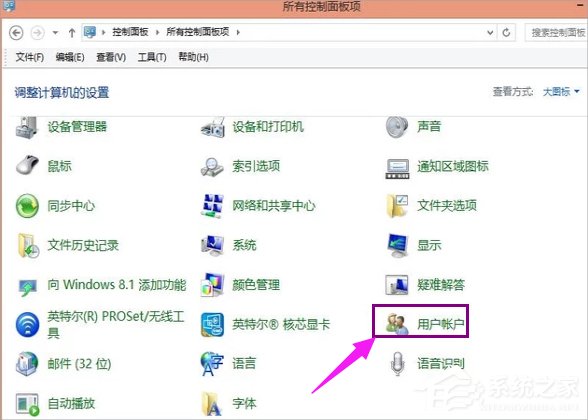
2、在进入的用户账户界面中大概界面中间位置找到更改账户信息,然后点击底下如图的图标信息;
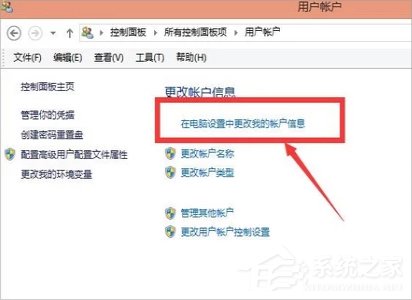
3、点击进入后的界面后,在界面中就可以看到有关账户的一个界面,点击登陆选项,并进入。然后点击密码,更改,将密码进行修改;
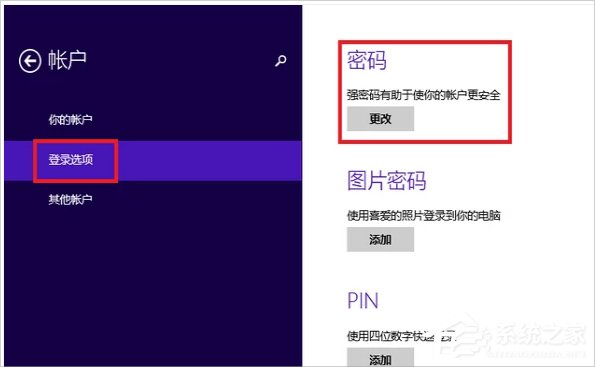
4、然后根据新页面的提示做出写出相应的信息;
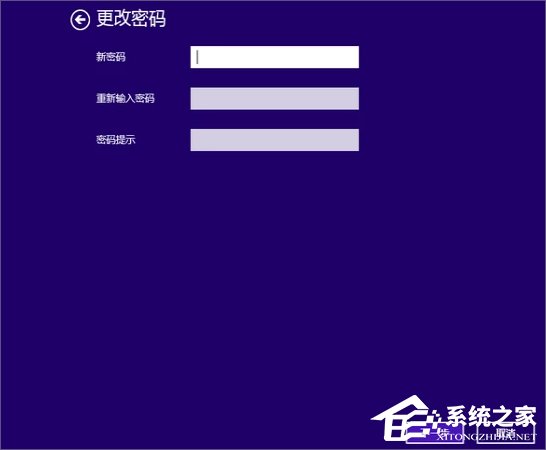
5、下一步后就保存了相关的密码信息修改;
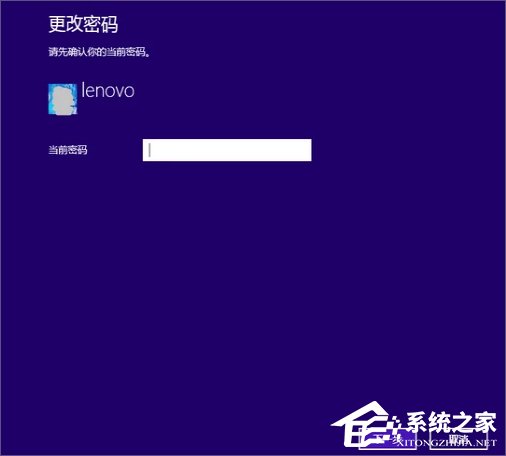
6、再次关闭电脑重新启动的时候,密码就可以用。

以上就是Win8系统设置电脑开机密码的具体方法,按照以上方法进行操作后,如果要开启电脑就必须要输入密码才行了,这在一定程度上保护了我们的电脑安全。
